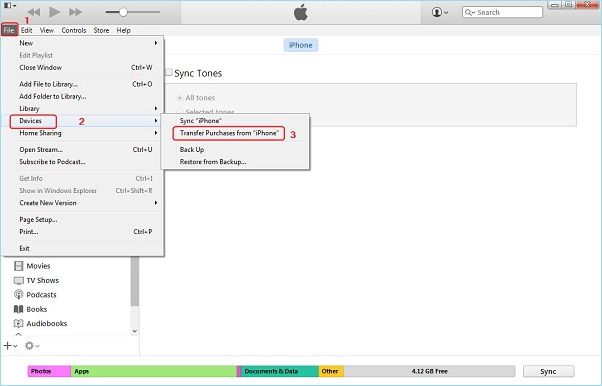Zusammenfassung:
Diese Anleitung deckt alle möglichen Wege ab, um Musik vom iPod auf das iPhone zu übertragen. Diese Methoden umfassen die Verwendung von iTunes, Apple Music, iTunes Store, AirDrop, EaseUS MobiMover und einige Cloud-Dienste wie Dropbox. Für weitere Details können Sie unseren Leitfaden lesen.
- Hauptinhalt:
-
Wie man Musik vom iPod direkt auf das iPhone überträgt - iPhone Data Transfer Tool
-
So verwenden Sie Apple Music Übertragen von Musik vom iPod auf das iPhone
-
Wie man mit iTunes Musik vom iPod auf das iPhone überträgt
-
Verschieben von Titeln vom iPod auf das iPhone über den iTunes Store
-
Übertragen von Musik vom iPod auf das iPhone über Bluetooth
- Schlussfolgerungen zur Übertragung von Musik vom iPod auf das iPhone
- Wie überträgt man Musik vom iPod auf das iPhone FAQs
- 1. Kann ich Musik von meinem iPod übertragen?
- 2. Wie kann ich meinen alten iPod mit iTunes synchronisieren?
Es gibt vier verschiedene Möglichkeiten, Musik von einem iPod auf ein iPhone zu übertragen, je nachdem, ob die Songs gekauft wurden oder nicht. Wenn Sie gekaufte Songs auf ein iPhone übertragen möchten, sind iTunes, Apple Music und der iTunes Store gute Optionen für diesen Zweck. Wenn Sie hingegen nicht gekaufte Musik auf ein iPhone übertragen möchten, benötigen Sie möglicherweise andere Übertragungslösungen.
In jedem Fall werden wir einige praktikable Methoden anbieten, um diese Aufgabe mit Leichtigkeit zu bewältigen. Jetzt können Sie eine der folgenden Methoden anwenden, um Musik vom iPod auf das iPhone zu übertragen.
| Methode |
Effektivität |
|
iPhone Datenübertragungswerkzeug
|
Es handelt sich um eine professionelle Datenübertragungssoftware, die alle Arten von Daten, einschließlich Musik, geräteübergreifend migrieren kann. |
|
Apple Musik
|
Mit Apple Music Abonnements können Sie Ihre Musikbibliothek auf allen Ihren Geräten mit derselben Apple ID synchronisieren. |
|
iTunes
|
iTunes ist eine gute Option, wenn Sie gekaufte Songs vom iPod auf das iPhone übertragen möchten. |
|
iTunes Store
|
Sie können alle gekaufte Musik auf Ihr iPhone laden, indem Sie dieselbe Apple ID verwenden. |
|
AirDrop
|
Es ist ein effizienter Weg, um Musikdateien vom iPod auf das iPhone zu übertragen, ohne ein Kabel über Bluetooth. |
Wie man Musik vom iPod direkt auf das iPhone überträgt - iPhone Data Transfer Tool
Wenn Sie schon einmal iTunes zum Übertragen von Dateien verwendet haben, wissen Sie sicher, wie träge es arbeitet. Wenn Sie nicht zu viel Zeit mit der Erforschung von iTunes verschwenden wollen, können Sie eine iTunes-Alternative oder ein iPhone-Datentransfer-Tool wie EaseUS MobiMover verwenden, um diese Aufgabe zu erledigen. EaseUS MobiMover verfügt über eine Vielzahl von Datenverwaltungsfunktionen, die Ihnen bei der Organisation Ihres Geräts helfen können. Zu diesen Funktionen gehören das Übertragen von Daten von einem iPhone auf ein anderes, das Verschieben von Daten zwischen einem iPhone und einem Computer, das Verwalten von WhatsApp-Daten, das Herunterladen von Videos von Websites, das Speichern von Musik auf dem iPod ohne iTunes usw.
Egal, welche Art von Daten Sie übertragen möchten und egal, wie groß die Dateien sind, dieses sorgenfreie iOS-Datenübertragungs-Tool kann Ihnen bei der Übertragung mit hoher Geschwindigkeit helfen. (Wenn Sie CD auf iPhone ohne Computer übertragen möchten, klicken Sie hier für Details).
So übertragen Sie Musik vom iPod auf das iPhone:
Schritt 1. Schließen Sie zwei iOS-Geräte mit kompatiblen USB-Kabeln an Ihren Computer an und tippen Sie auf "Diesem Computer vertrauen" auf den Geräten, wenn Sie dazu aufgefordert werden. Starten Sie EaseUS MobiMover und wählen Sie den Modus "Telefon zu Telefon". Sie müssen eine Richtung für die Übertragung von Daten vom iOS-Quellgerät zum iOS-Zielgerät wählen. Klicken Sie auf "Weiter", um fortzufahren.
Schritt 2. MobiMover ermöglicht es Ihnen, Dateien zwischen zwei iOS-Geräten (iPhone, iPad oder iPod) zu übertragen. Zu den unterstützten Dateien gehören Fotos, Nachrichten, Kontakte, Musik, Wiedergabelisten, Videos, Bücher, Notizen, Sprachmemos und so weiter. Wählen Sie die gewünschten Dateien aus und klicken Sie auf "Übertragen", um die Daten zu synchronisieren.
Schritt 3. Warten Sie geduldig, bis der Vorgang abgeschlossen ist. Später können Sie die entsprechenden Apps aufrufen, um die synchronisierten Dateien zu überprüfen. Zum Beispiel Bilder in Fotos, Musik und Wiedergabelisten in Musik, Hörbücher und PDFs in iBooks, TV-Sendungen und Filme in Videos, etc.
So verwenden Sie Apple Music Übertragen von Musik vom iPod auf das iPhone
Der einfachste Weg, Ihre iPad-Musik auf ein iPhone oder andere Apple-Geräte zu übertragen, ist die Nutzung von Apple Music. Mit einem Apple Music-Abonnement können Sie Ihre Musikbibliothek mit allen Geräten synchronisieren und darauf zugreifen, die dieselbe Apple ID verwenden. Sie können sich den Apple Music-Dienst zunächst ansehen. Wenn Sie sich für ein Abonnement entscheiden, können Sie die iCloud-Musikbibliothek aktivieren, um Musik von einem iPod auf ein iPhone oder umgekehrt zu übertragen.
Schritt 1. Gehen Sie auf Ihrem iPod zu den Einstellungen und tippen Sie auf "Musik".
Schritt 2. Schalten Sie "Bibliothek synchronisieren" ein.
Schritt 3. Wiederholen Sie den Vorgang auf Ihrem iPhone.
![Musik vom iPod über Apple Music mit dem iPhone synchronisieren]()
Wie man mit iTunes Musik vom iPod auf das iPhone überträgt
Wenn Sie gekaufte Songs vom iPod auf das iPhone übertragen möchten, ist iTunes eine gute Option. Sie können zunächst die Musik von Ihrem iPod mit iTunes synchronisieren und dann diese Songs mit Ihrem iPhone synchronisieren. Um mit iTunes zu beginnen, müssen Sie einige Vorbereitungen treffen:
- Vergewissern Sie sich, dass die iPhone iOS-Version höher ist als die iPod-Version.
- Stellen Sie sicher, dass Sie die neueste iTunes-Version installiert haben.
- Deaktivieren Sie "Mein iPhone suchen".
So übertragen Sie Musik vom iPod auf das iPhone:
Schritt 1. Schließen Sie Ihren iPod an den Computer an und starten Sie iTunes.
Schritt 2. Gehen Sie in iTunes zu "Account" > "Berechtigungen", um diesen Computer zu autorisieren.
Schritt 3. Gehen Sie dann zu "Dateien" > "Geräte" > "Einkäufe von [Name Ihres iPods] übertragen".
Schritt 4. Verbinden Sie Ihr iPhone mit diesem Computer und klicken Sie auf das Gerätesymbol.
Schritt 5. Wählen Sie im erweiterten Bereich "Lieder".
Schritt 6. Klicken Sie mit der rechten Maustaste auf die Musikdateien, die Sie übertragen möchten, und wählen Sie "Zum Gerät hinzufügen".
![Übertragen von Musik vom iPod auf das iPhone über iTunes]()
Verschieben von Titeln vom iPod auf das iPhone über den iTunes Store
Wenn du schon einmal Songs im iTunes Store auf deinem iPod gekauft hast, kannst du sie auch mit einem anderen iPhone synchronisieren, indem du dich auf beiden Geräten mit derselben Apple ID anmeldest und alle Musik auf dein iPhone lädst. Hier sind die Schritte.
Schritt 1. Vergewissern Sie sich, dass Ihr iPhone dieselbe Apple ID verwendet wie Ihr iPod.
Schritt 2. Gehen Sie dann in den iTunes Store > "Mehr" > "Gekauft".
Schritt 3. Tippen Sie auf "Musik" > "Nicht auf diesem iPhone".
Schritt 4. Tippen Sie auf "Alle Titel" und dann auf "Alle laden", um Musik auf Ihrem iPhone zu speichern.
Übertragen von Musik vom iPod auf das iPhone über Bluetooth
Es gibt noch eine andere Möglichkeit, Songs drahtlos von Ihrem iPod auf Ihr iPhone zu übertragen - AirDrop. Dabei handelt es sich um eine iOS-Funktion, mit der Sie Daten zwischen Apple-Geräten über Bluetooth innerhalb einer begrenzten Entfernung übertragen können. Wenn Sie den 7G iPod Nano, den 2G iPod touch oder eine spätere Version verwenden, können Sie diese Methode nutzen, um Musik vom iPod auf das iPhone zu importieren, da diese Modelle mit der Bluetooth-Funktion ausgestattet sind.
Schritt 1. Schalten Sie die AirDrop-Funktion auf beiden Geräten ein, und Bluetooth und Wi-Fi werden automatisch aktiviert.
Schritt 2. Starten Sie die Musikanwendung auf Ihrem iPod und wählen Sie den Titel, den Sie freigeben möchten.
Schritt 3. Tippen Sie auf die Drei-Punkte-Schaltfläche, wählen Sie Song freigeben und wählen Sie AirDrop und den Empfänger aus.
Schritt 4. Tippen Sie auf Ihrem iPhone, dem Zielgerät, auf Annehmen, um die Musikdatei zu empfangen.
Hinweis: Diese Methode kann nur für AirDrop von gekaufter Musik aus dem Apple Music Store verwendet werden.
Schlussfolgerungen zur Übertragung von Musik vom iPod auf das iPhone
Zusätzlich zu den in diesem Leitfaden vorgestellten Möglichkeiten können Sie auch Cloud-Dienste wie Dropbox nutzen, um Musik oder andere Daten zu übertragen. Unabhängig davon, welchen Weg Sie bevorzugen, hoffen wir, dass Sie erfolgreich Musik vom iPod auf das iPhone übertragen können. Wenn Sie die Methoden in diesem Leitfaden wirklich nützlich finden, vergessen Sie nicht, sie mit anderen zu teilen, die Hilfe brauchen!
Wie überträgt man Musik vom iPod auf das iPhone FAQs
Wenn du die folgenden Fragen beantwortest, wirst du besser verstehen, wie man Musik von einem iPod auf ein iPhone überträgt.
1. Kann ich Musik von meinem iPod übertragen?
Ja, wenn Sie Ihren iPod an Ihren Computer anschließen und iTunes starten, können Sie in der Seitenleiste auf das iPhone-Gerätesymbol klicken. Rufen Sie dann den Bereich "Musik" auf, wo Sie die gesamte Musikbibliothek synchronisieren oder eine Wiedergabeliste oder Alben auswählen können.
2. Wie kann ich meinen alten iPod mit iTunes synchronisieren?
- Schließen Sie Ihren iPod mit einem kompatiblen Kabel an Ihren Computer an. Starten Sie iTunes und wählen Sie Ihr Gerät aus.
- Gehen Sie zur Registerkarte Zusammenfassung in der linken Seitenleiste. Wählen Sie Synchronisierung mit diesem Gerät über Wi-Fi und klicken Sie auf Übernehmen.
Dann werden alle iPod-Inhalte mit iTunes synchronisiert.